Artikel penjelasan kali ini akan membahas mengenai cara mengubah atau mengganti warna garis tabel Microsoft Word yang perlu anda ketahui.
Microsoft Word merupakan aplikasi pengolahan kata yang membuat dokumen berbasis teks dan dilengkapi berbagai macam fitur untuk membuat dan menambahkan banyak fungsi.
Salah satu fitur yang sering digunakan adalah fitur penambahan tabel di dalam dokumen.

Lewat tombol table pada kelompok tables dari tab insert, anda bisa membuat dan menambahkan tabel yang anda butuhkan ke dalam dokumen Microsoft Word.
Untuk mengetahui informasi selengkapnya mengenai cara mengubah atau mengganti warna garis tabel di Microsoft Word, simak penjelasannya di bawah ini!
Cara mengubah atau mengganti warna garis tabel Microsoft Word
Tabel merupakan cara yang paling cocok untuk mengorganisir informasi di dalam dokumen Microsoft Word.
Terlebih untuk anda yang sering menggunakan dokumen Microsoft Word dengan banyak data sehingga data-data tersebut harus disusun dengan rapi dan lebih enak dipandang.
Anda bisa menggunakan fitur tabel di dalam dokumen Microsoft Word agar dokumen yang ada buat terlihat lebih profesional dan ringkas.
Penggunaan tabel sendiri di dalam dokumen Microsoft Word memang tampilannya agak membosankan karena tampilan tersebut merupakan tampilan default dari sistem.
Eits, tapi tenang, anda bisa mengubah format tabel agar tampilannya jauh lebih menarik dengan mengubah atau mengganti warna default garis tabel atau yang sering disebut dengan table border.
Meskipun fitur ini tidak selengkap format tabel di dalam dokumen Microsoft Excel, fitur yang sama di dalam aplikasi Microsoft Word juga tetap bisa anda gunakan dalam pemformatan.
Fitur format table di dalam dokumen Microsoft Word berfungsi untuk mengubah atau mengganti warna garis tabel sehingga warnanya tidak akan monoton sesuai dengan default yaitu warna hitam.
Dengan mengubah warna garis tabel, dokumen anda akan memiliki perubahan yang signifikan dan tentunya lebih menarik.
Baca Juga : Cara Membuat Paragraf Lebih Menonjol Dengan Drop Cap Microsoft Word
Berikut cara mengubah atau mengganti warna garis tabel Microsoft Word:
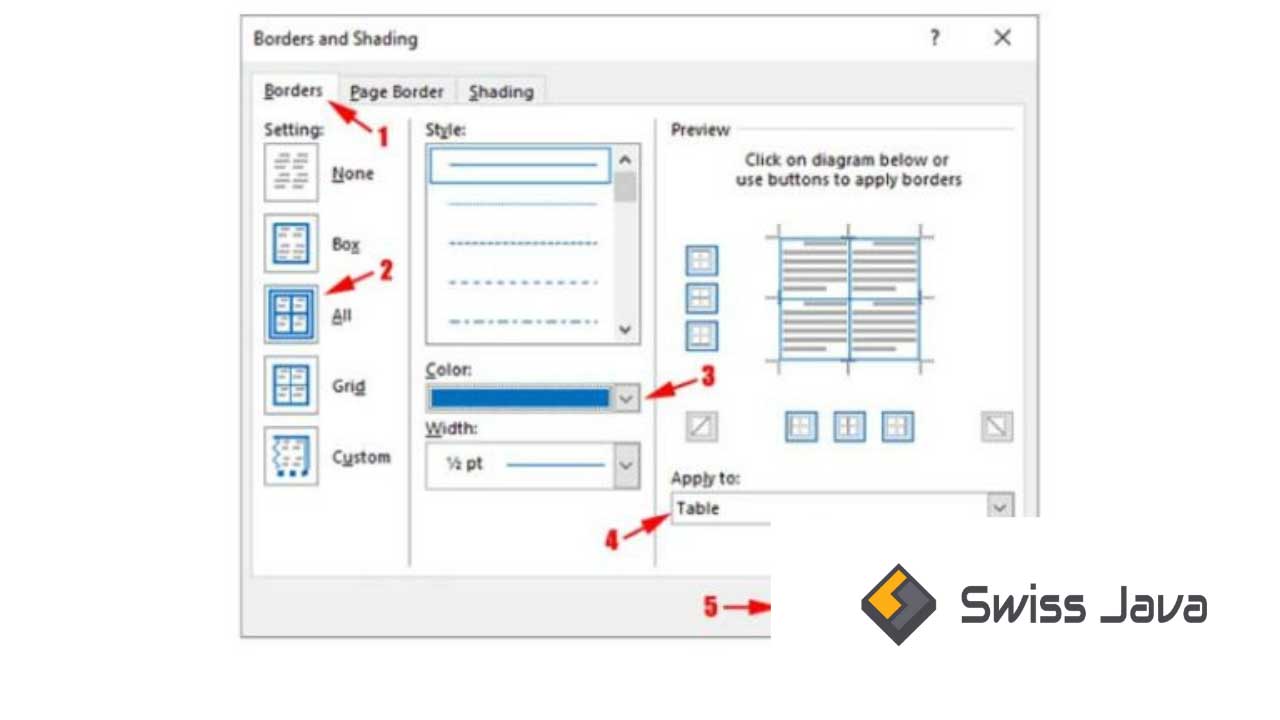
1. Borders and shading
Cara mengubah atau mengganti warna tabel Microsoft Word yang pertama adalah dengan menggunakan kotak dialog borders and shading, caranya:
- Sorot atau seleksi atau blok bagian tabel dengan mengklik ikon plus yang ada di sudut kiri atas tabel.
- Klik tab home dan di kelompok paragraph anak panah ke bawah pada tombol border, dari daftar menu yang muncul, border and shading yang letaknya ada di bagian paling bawah.
- Selanjutnya kotak dialog borders and shading akan muncul dan klik tab borders.
- Pilih all lalu tentukan warna dari kotak color yang anda inginkan, anda juga bisa mengubah style dan ukuran lebar garis (width) tabel di dalam dokumen.
- Lalu klik ok untuk menyimpan pengaturan dan selesai.
2. Border Styles
Cara mengubah atau mengganti warna garis tabel Microsoft Word yang kedua yaitu melalui border styles.
Untuk menggunakan fitur ini, ada bisa menyorot atau menyeleksi tabel terlebih dahulu sebelum menggunakan fitur border styles.
Berikut langkah-langkahnya!
- Sorot tabel atau cukup klik di bagian salah satu tabel untuk menempatkan kursor, lalu klik kanan pada mouse untuk menampilkan shortcut menu.
- Selanjutnya klik anak panah di bagian border styles, pilih salah satu tema border yang ingin anda gunakan untuk memberi warna yang lebih fresh pada tabel.
- Warna yang anda pilih nantinya akan anda gunakan sebagai garis batas (border) dari sel tabel.
- Untuk mengubah atau mengganti warna tabel, klik bagian garis batas sel tabel yang ingin anda ubah, selesai.
Baca Juga : Cara Memindahkan Teks Microsoft Word dengan Mudah
Kesimpulan
Demikian penjelasan artikel cara mengubah atau mengganti warna garis tabel Microsoft Word yang bisa kami sampaikan pada penjelasan artikel kali ini.
Semoga penjelasan artikel cara mengubah atau mengganti warna garis tabel Microsoft Word mudah untuk dipahami dan bisa langsung anda praktekkan sekarang juga karena informasinya sangat penting untuk menambah kesan menarik di dalam dokumen Microsoft Word anda.
Terima kasih sudah berkunjung ke website kami untuk membaca artikel cara mengubah atau mengganti warna garis tabel Microsoft Word dan sampai jumpa lagi di pembahasan berikutnya.





